Windows 11de parlaklığı ayarlamanın 8 yolu

Windows 11 cihazındaki parlaklığın ayarlanması için pratik bilgiler. Parlaklık kısayol tuşları ve ayarlama yöntemleri hakkında detaylar.
Görev Yöneticisi'nin İşlemler sekmesi, programların sistem kaynaklarını nasıl kullandığı hakkında ayrıntılı bilgi sunsa da, çalışan işlemler hakkında bilmeniz gereken her şeyi (ve daha fazlasını) bulmanızı sağlayan Ayrıntılar sekmesidir. Görev Yöneticisi'nin Ayrıntılar sekmesi, Windows 10 bilgisayarınızda veya cihazınızda çalışan her işlem hakkında bol miktarda veri sağlar ve gelişmiş sorun giderme sırasında kullanışlı olabilir. Bu eğitimde, sunduğu muazzam miktardaki bilgiyi ve neler yapabileceğini gözden geçireceğiz:
İçindekiler
NOT: Bu kılavuzdaki ekran görüntüleri ve talimatlar, Windows 10 Mayıs 2019 güncellemesi veya daha yenisi için geçerlidir . Windows 10'un hangi sürümüne sahip olduğunuzu bilmiyorsanız, şunu okuyun: Windows 10 sürümü, işletim sistemi derlemesi, sürümü veya türü nasıl kontrol edilir .
Önce ilk şeyler: Windows 10'un Görev Yöneticisi'ndeki Ayrıntılar sekmesine erişin
Başlamak için Görev Yöneticisi'ni başlatın . "Ctrl + Shift + Esc" klavye kısayolunu kullandık . Görev Yöneticisi kompakt görünümünde başlarsa , Daha fazla ayrıntı üzerine tıklayın veya dokunun .
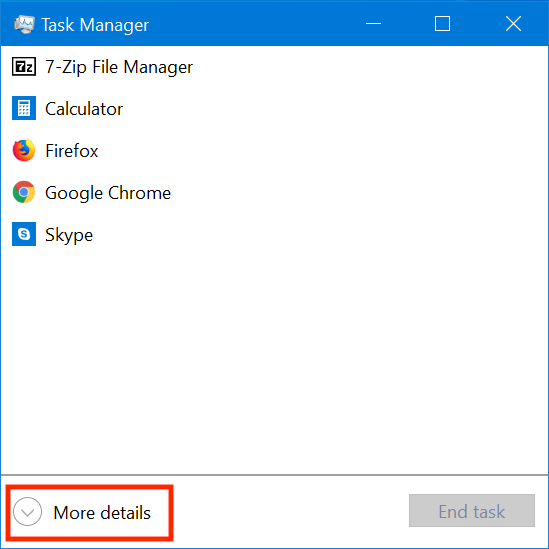
Daha fazla ayrıntı'ya tıklayarak Görev Yöneticisi'nin tam sürümünü açın
Ardından, Ayrıntılar sekmesine tıklayın veya dokunun.
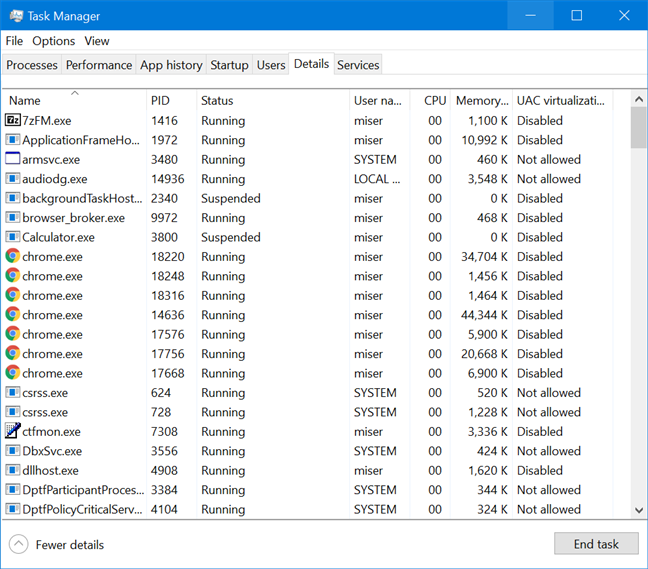
Görev Yöneticisinin tam sürümündeki Ayrıntılar sekmesi
Belirli bir işlem için daha fazla ayrıntıya erişmeniz gerekiyorsa, İşlemler sekmesinde sağ tıklayın veya üzerinde basılı tutun ve ardından Ayrıntılar sekmesini açmak için "Ayrıntılara git" seçeneğine tıklayın veya dokunun .
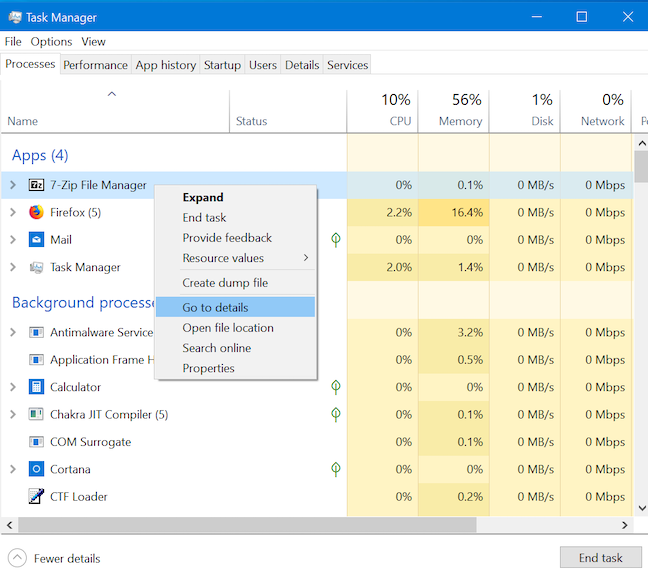
Görev Yöneticisi'nde çalışan bir işlem hakkında daha fazla ayrıntı alın
Aynısını, çalışan herhangi bir hizmete sağ tıklayarak veya basılı tutarak ve ardından "Ayrıntılara git" seçeneğine tıklayarak veya dokunarak Hizmetler sekmesinden yapabilirsiniz .
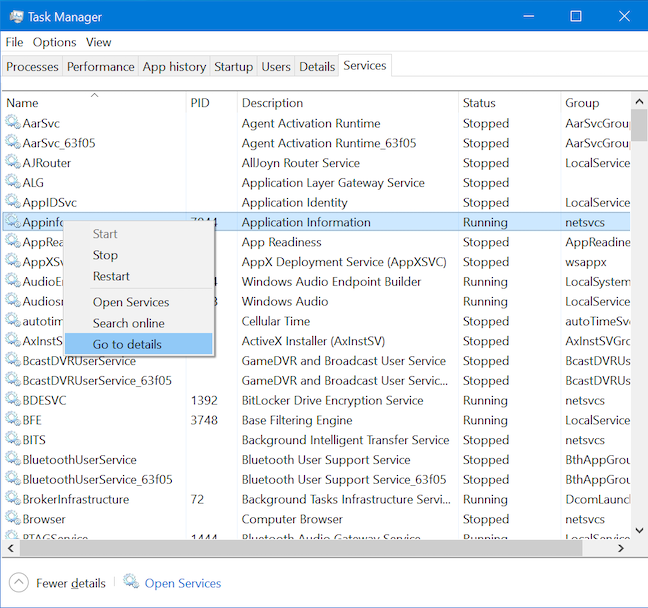
Çalışan bir hizmet hakkında daha fazla ayrıntı alın
Windows 10'da Görev Yöneticisinin Ayrıntılar sekmesinde görüntülenen varsayılan veriler
Windows 10'un Görev Yöneticisi'ndeki Ayrıntılar sekmesi, ilk eriştiğinizde birçok bilgi gösterir. İlk başta bunalmış hissedebilirsiniz.
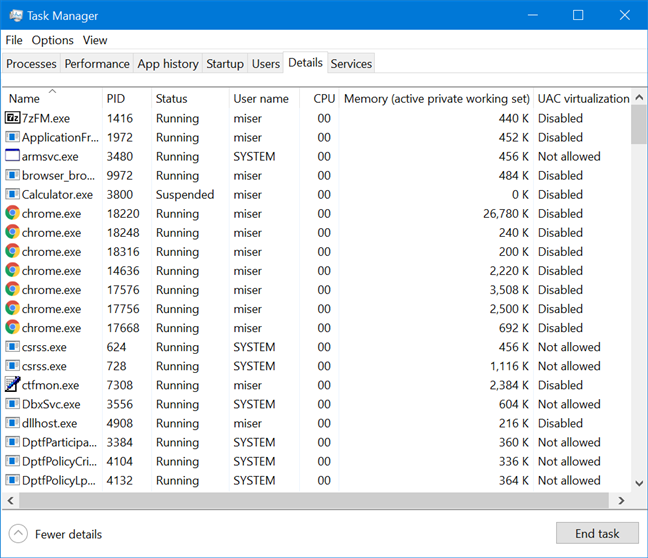
Windows 10'un Görev Yöneticisi'ndeki Ayrıntılar sekmesinin varsayılan görünümü
Bu veriler yedi varsayılan sütunda görüntülenir:
Windows 10'da Görev Yöneticisinin Ayrıntılar sekmesine ekleyebileceğiniz ek sütunlar
Sekmeye daha fazla bilgi eklemek istiyorsanız, aralarından seçim yapabileceğiniz çok şey var. Ne ekleyebileceğinizi görmek için, bir sütun başlığına sağ tıklayın veya basılı tutun ve Sütun seç öğesine tıklayın veya dokunun .
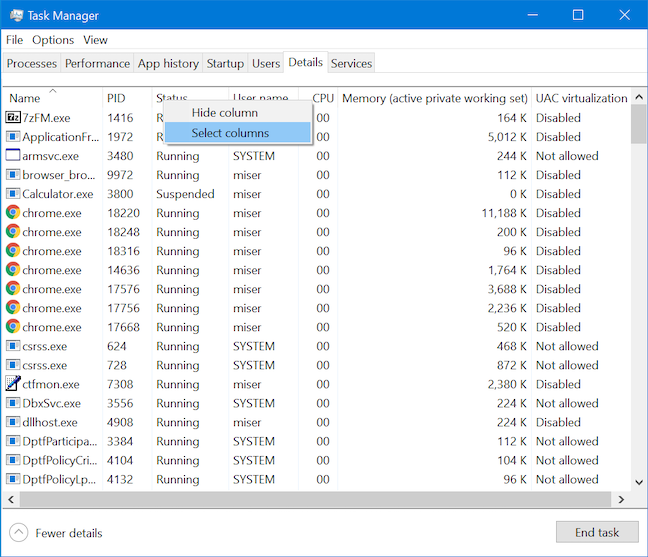
Ayrıntılar sekmesine daha fazla sütun eklemeye başlamak için Sütun seç'e basın
Sütunları Seç penceresi açılır ve daha önce üzerinde durduklarımızın üzerine, Ayrıntılar sekmesine ekleyebileceğiniz kırk sütun daha gösterir . Sadece görüntülenmesini istediklerinizi seçin ve ardından Ayrıntılar sekmesine eklenmesi için Tamam'ı tıklayın.
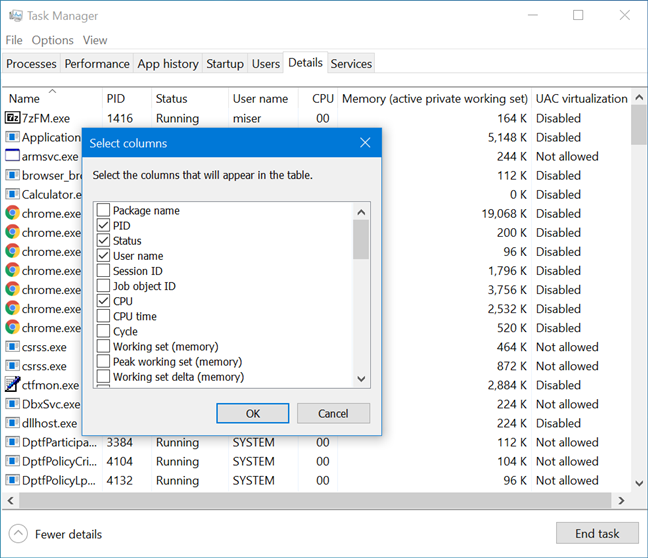
Sütunları Seç penceresi toplam kırk altı isteğe bağlı sütun gösterir
Bir sütun başlığının üzerine gelmek, sütunun görüntülediği veriler hakkında size bir fikir verecektir. İşte her birinin gösterdiği şey:
Görev Yöneticisi'nin Ayrıntılar sekmesindeki sütunları görünümden gizleyin
Tahmin edebileceğiniz gibi, isteğe bağlı kırk altı sütunun tümünün etkinleştirilmesi, Görev Yöneticinizin Ayrıntılar sekmesini ciddi şekilde doldurabilir, bu nedenle yalnızca ilginizi çekenleri tutmak daha kolay olabilir. Artık ihtiyacınız olmayan açık bir sütununuz varsa, sütun başlığına sağ tıklayarak veya basılı tutarak ve ardından Sütunu gizle öğesini seçerek onu görünümden gizleyebilirsiniz .
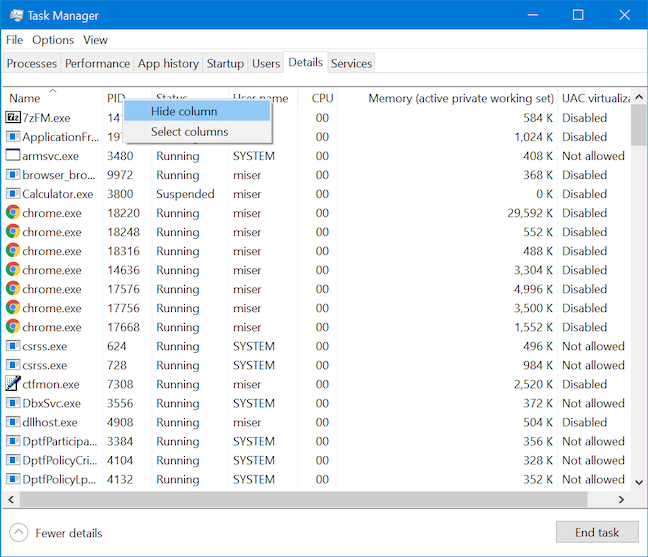
Bir sütunu, başlığının bağlamsal menüsünden görünümden gizleyin
Aynı anda daha fazla sütunu görünümden gizlemek istiyorsanız, bir sütunun başlığına sağ tıklamak veya basılı tutmak ve ardından bağlamsal menüden Sütun seç'e tıklamak veya dokunmak daha kolay olabilir.
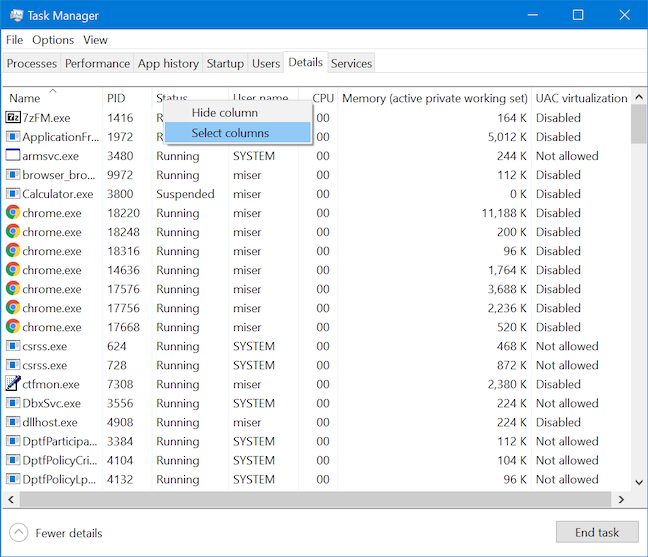
Ayrıntılar sekmesinden daha fazla sütun gizlemeye başlamak için Sütun seç'e basın
Sütunları Seç penceresi açılır ve gereksiz sütunların işaretini kaldırarak onları görünümden gizleyebilirsiniz. İşiniz bittiğinde Ayrıntılar sekmesinden kaldırılması için Tamam'ı tıklamanız yeterlidir .
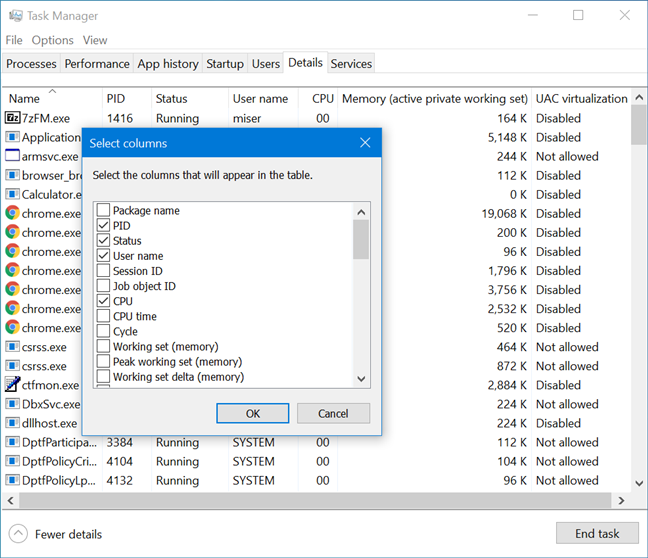
Yalnızca tabloda görünmesini istediğiniz sütunları seçerek Ayrıntılar sekmesini özelleştirin
Görev Yöneticisinin Ayrıntılar sekmesindeki sıralama seçenekleri
Varsayılan olarak, Ayrıntılar sekmesindeki işlemler alfabetik olarak sıralanır. Sütun başlıklarından herhangi birine tıklamak, görüntülenen verileri o sütunda gösterilen değerlere göre sıralar.
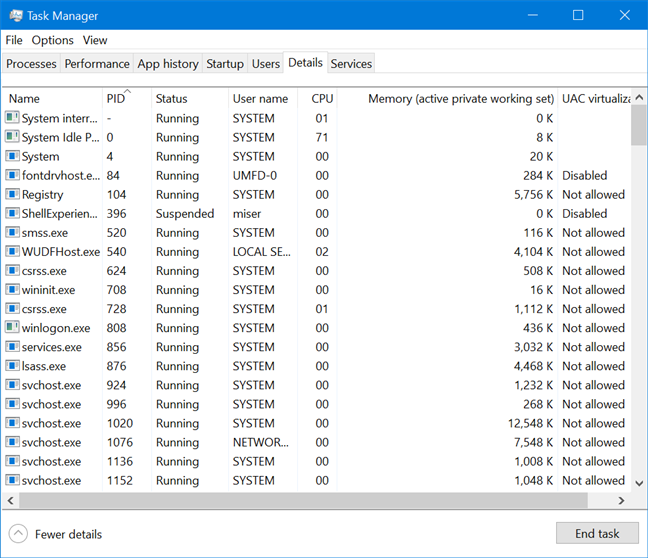
PID sütununda görüntülenen değerlere göre düzenlenen Ayrıntılar sekmesindeki işlemler
Görüntülenen verilerden memnunsanız ancak görüntülenme sırasını değiştirmek istiyorsanız, o sütunu sola veya sağa taşımak için bir sütunun başlığına tıklayın veya dokunun ve ardından sürükleyin.
Windows 10'da Görev Yöneticisinin Ayrıntılar sekmesinden işlemleri sonlandırın
Ayrıntılar sekmesinin en yaygın kullanımlarından biri, sistem kaynaklarını boşaltmak için işlemleri hızlı bir şekilde durdurmaktır. Bir işlemi sonlandırmak için onu seçin ve ardından Görev Yöneticisi'nin sağ alt köşesindeki Görevi sonlandır düğmesine tıklayın veya dokunun.
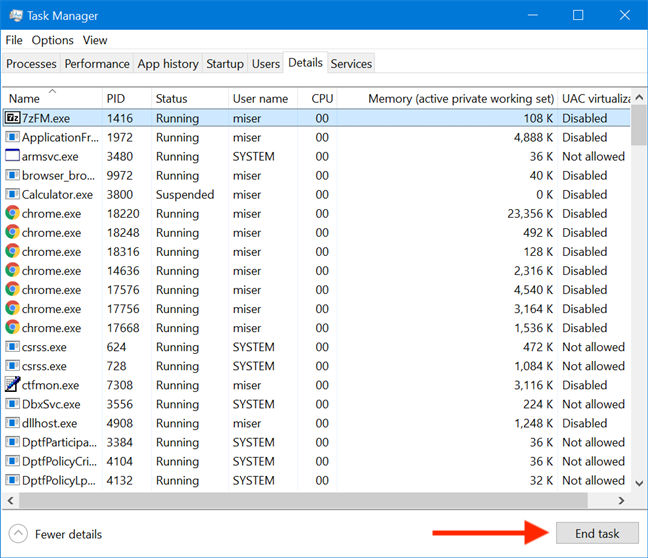
Vurgulanan herhangi bir işlemi durdurmak için Görevi sonlandır'a basın
Ayrıca bağlamsal bir menü açmak için herhangi bir işlemi sağ tıklayabilir veya basılı tutabilirsiniz. Bu görevi kapatmak için Görevi sonlandır üzerine tıklayın veya dokunun .
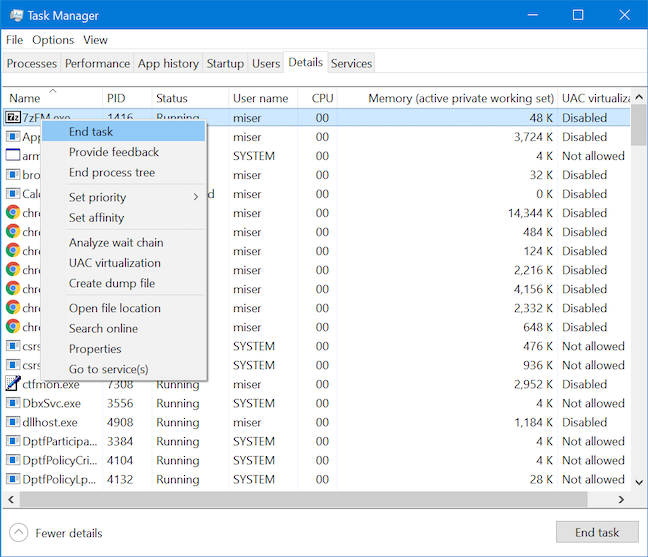
Bitirmek için bir işlemin bağlamsal menüsünden Görevi sonlandır'a tıklayın veya dokunun
Tüm süreç ağacının sonlandırılmasını istiyorsanız, aynı bağlamsal menüden "İşlem ağacını sonlandır"a tıklayabilir veya dokunabilirsiniz .
Bir işlemin bağlamsal menüsünden işlem ağacını sonlandır
Provide feedback on a process to Microsoft from Task Manager's Details tab
The Details tab now allows you to quickly provide feedback to Microsoft on any listed process. Just right-click or press-and-hold to open the contextual menu and then click or tap Provide feedback.
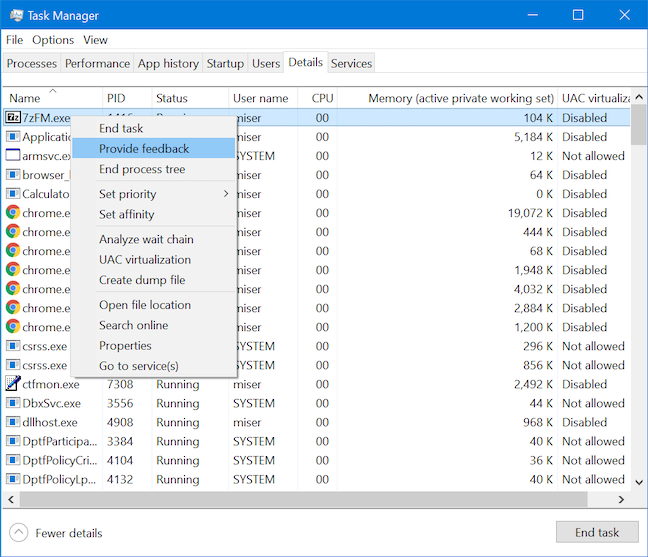
Provide feedback about a process from Task Manager's Details tab
The Feedback Hub opens, and, once you to sign in with your Microsoft account, you can send your issue or opinion to Microsoft.
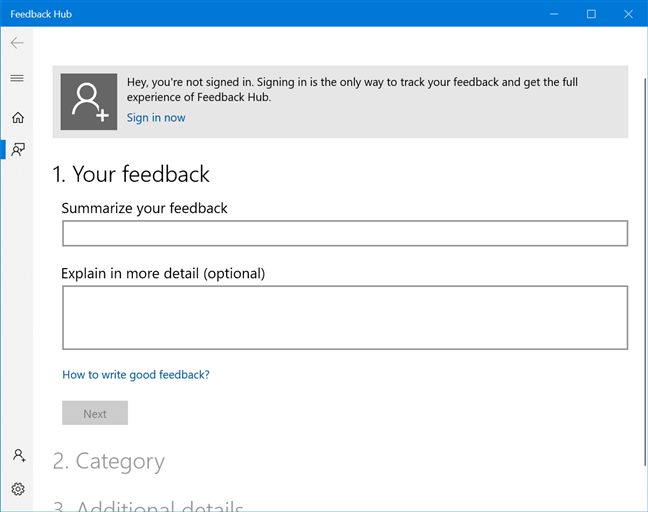
Use the Feedback Hub to say your opinion
How to change the priority of a process from Task Manager's Details tab
The Details tab lets you see the priority of each process. Windows schedules the threads of a process based on this ranking. However, you can do more with the Details tab and change the priority of a process. Right-click or press-and-hold on a process and hover over the Set priority option to open a menu that not only lets you see a process's current priority but also allows you to choose a new priority level.
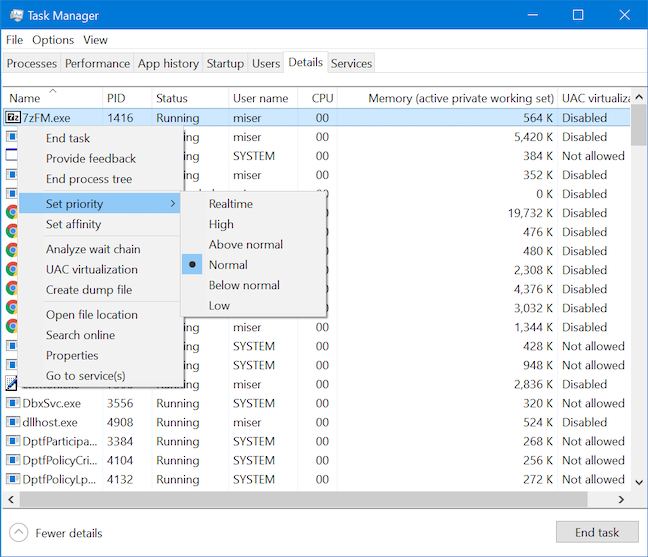
View and modify a process' priority level
The Set priority menu displays six possible priority levels: Realtime, High, Above normal, Normal, Below normal, and Low. Most processes have a normal priority level and, while raising the priority of a process should make it run better, it could destabilize the rest of your system and even cause a crash. To avoid performance issues, never raise priority more than a single step at a time. If you want to raise it even higher, test each step before progressing further. The Realtime priority is also tricky, and we suggest leaving it alone, as recommended by Microsoft.
Link a process to a particular processor from Task Manager's Details tab
The Details tab offers yet another option to change the way a process runs on your Windows 10 computer or device, allowing you to select a particular processor or core on your system that you want a process to run on. This can be useful because some processes run on all processors on your system by default, and limiting them to a particular processor can help increase efficiency and maximize your system performance. Right-click on press-and-hold on a process to open the contextual menu. Then click or tap on Set affinity to start linking that process to a processor or core.
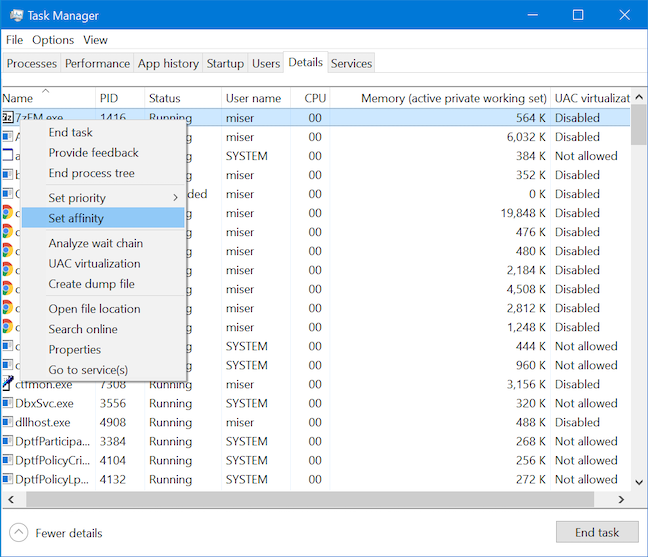
Set affinity of a process to start changing the processor it runs on
When the Processor affinity window opens, choose the core or cores you want the process to run on and then click or tap OK.
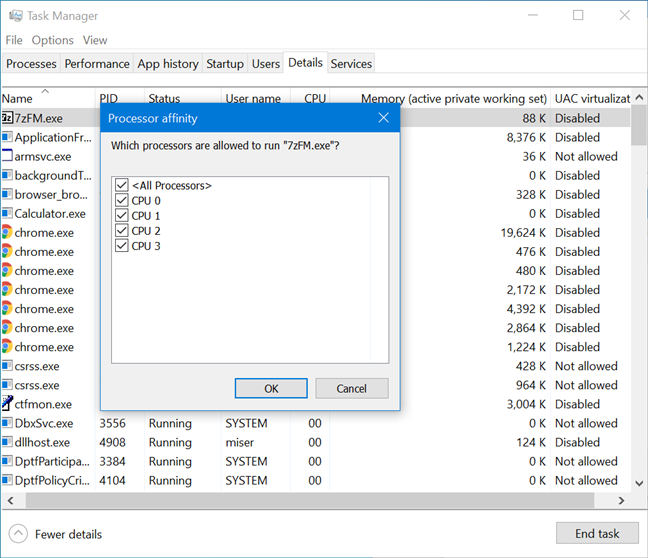
Choose the core(s) you want a process to run on
While it may seem like a good idea to let Windows divvy up the load evenly among all cores, certain older applications, like old games from the 90s or 2000s that were designed for a single-core processor, might run better when pushed onto a single core.
Troubleshoot problem processes using Task Manager's Details tab
Not only can you change how programs run on your computer using the Details tab, but you can also get information that might help you resolve certain issues. If you have a program lock up and become unresponsive, you can right-click or press-and-hold on it in the Details tab to open its contextual menu and then press on "Analyze wait chain."
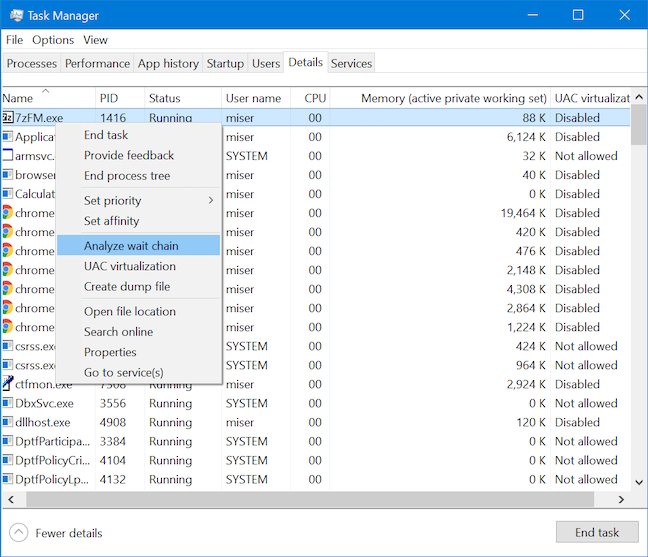
Analyze wait chain to start resolving issues with unresponsive processes
The "Analyze wait chain" window opens, allowing you to examine the process and list all subprocesses that are currently attempting to complete a task. Killing these subprocesses often frees up the parent process allowing you to save data that might otherwise be lost. You can also research the offending subprocesses to see why they may be using resources so heavily.
If a running process has no current issues, it shows displays a message informing you it is running normally.
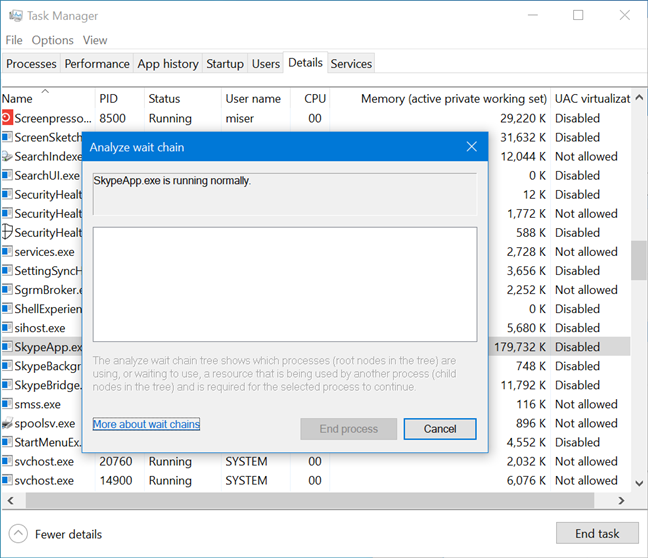
Skype running normally in the Analyze wait chain window
Performans sorunları, donmalar veya hatalar gibi size sorun çıkaran bir işlem varsa, döküm dosyası oluşturulduğunda işleminizin bellekte yaptığı her şeyin ayrıntılı bir hesabını sağlayan bir döküm dosyası oluşturabilirsiniz. . Bir işleme sağ tıklayın veya basılı tutun ve ardından bağlamsal menüsünden "Döküm dosyası oluştur" seçeneğine tıklayın veya dokunun.

Bir işlem için bir döküm dosyası oluşturun
Bazı işlemler için bu işlem biraz zaman alabilir, bu durumda Damping işlemi penceresinde beklemenizi isteyen bir mesaj alırsınız .
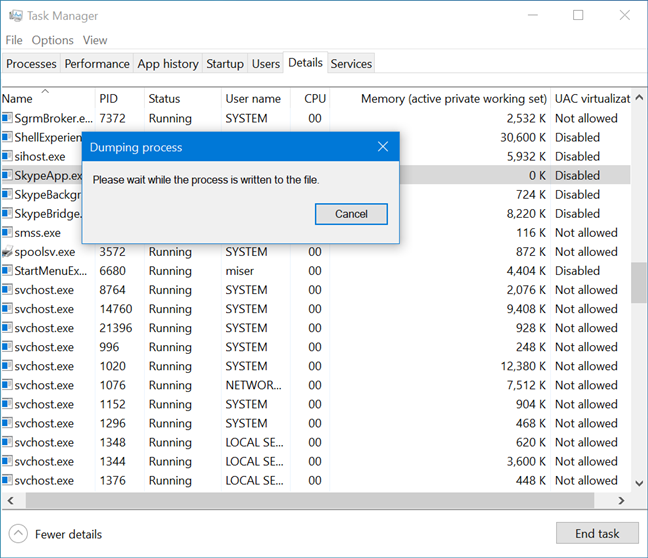
Döküm dosyası oluşturulurken bekleyin
Dosya oluşturulduktan sonra, Döküm işlemi penceresi, konumunu bilmenizi ve paylaşmanızı sağlar. Pencerenin ekran görüntüsünü alın veya yolu hatırlayın ve ardından Tamam öğesine tıklayın veya dokunun . Oluşturulan dosya WinDBG gibi hata ayıklama yazılımı ile açılabilir , ancak çoğu kullanıcı döküm dosyasını bir teknik destek temsilcisine göndererek bu özellikten daha fazla değer elde eder.
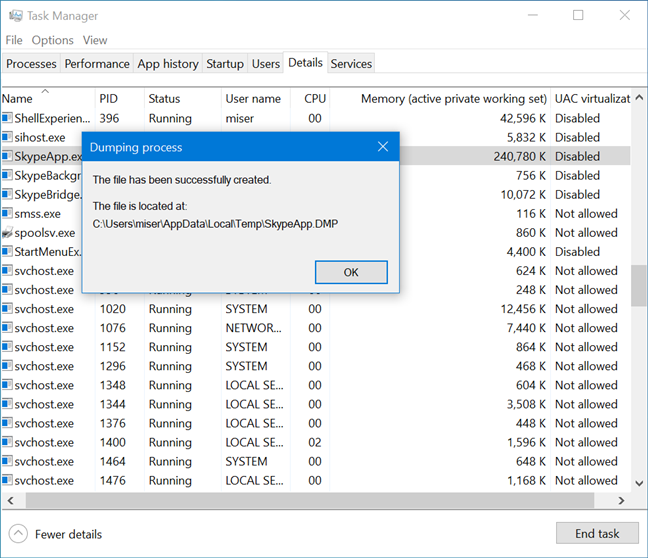
Yeni oluşturduğunuz döküm dosyanızın yolunu hatırlayın
Bu dosyanın depolandığı klasöre erişmek için gizli dosyaları etkinleştirmeniz gerekebilir.
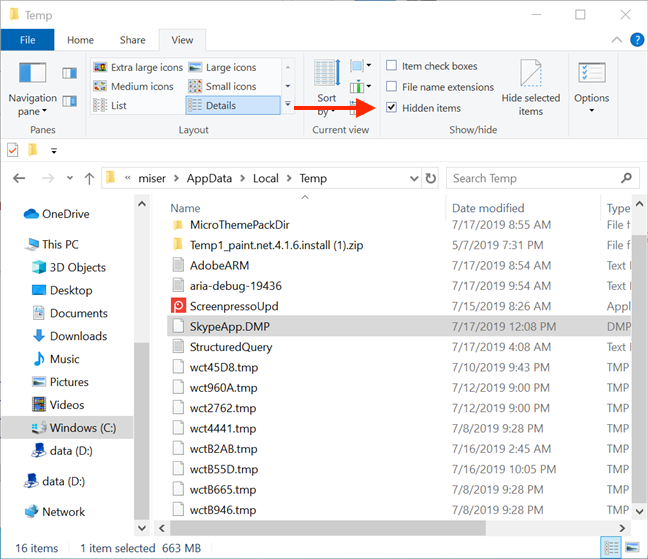
Gizli öğelerin gösterilmesi, DMP dosyanızın yolunu izlemenize yardımcı olur
Görev Yöneticisi'nin Ayrıntılar sekmesinde UAC işlem sanallaştırmasını etkinleştirin
Görev Yöneticisinin Ayrıntılar sekmesinden erişilen bir diğer özellik ise UAC Sanallaştırmadır . Bu seçenek, belirli bir program için Kullanıcı Hesabı Denetimi sanallaştırmasını etkinleştirmenizi sağlar . Çoğu kullanıcının bu özellikle sık sık etkileşim kurmak için bir nedeni olmamasına rağmen, önemli bir amaca hizmet eder.
Bazı eski uygulamalar, doğrudan önemli sistem konumlarına yazacak şekilde yapılandırılmıştır ve çalıştırmak için kullanıcı hesabınızın yönetici kimlik bilgilerine sahip olmasını gerektirir. Böyle bir uygulamaya yönetici hakları vermek istemiyorsanız, Görev Yöneticisi'nden sanallaştırmayı etkinleştirebilirsiniz . Bu , olası sorunların gerçek sistem dosyalarınızı etkilemesini önlemek için Windows'un System32 dizini ve sistem kayıt defteri anahtarları gibi önemli konumları sanal bir ortamda yeniden oluşturmasına neden olur .
Bu özelliği etkinleştirmek için , bir işleme sağ tıkladıktan veya basılı tuttuktan sonra görünen bağlamsal menüden UAC sanallaştırmayı seçin.
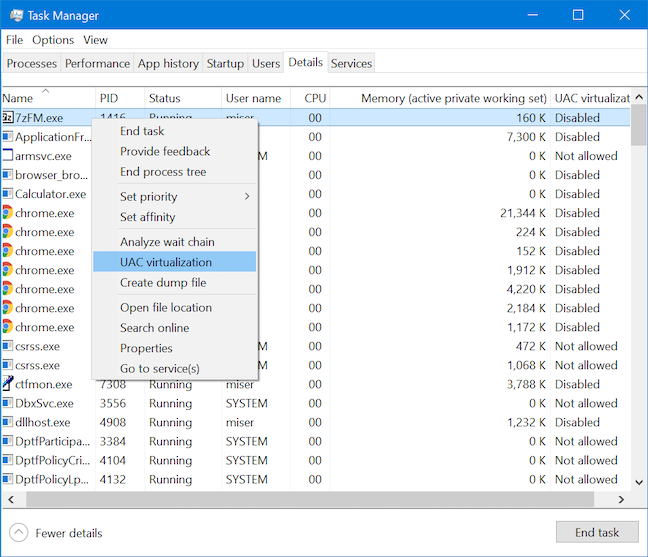
UAC sanallaştırmasını, bağlamsal menüsünde basarak bir işlem için etkinleştirmeye başlayın
Seçilen işlem için özelliği etkinleştirmek veya devre dışı bırakmak için Sanallaştırmayı değiştir'e tıklayın veya dokunun .
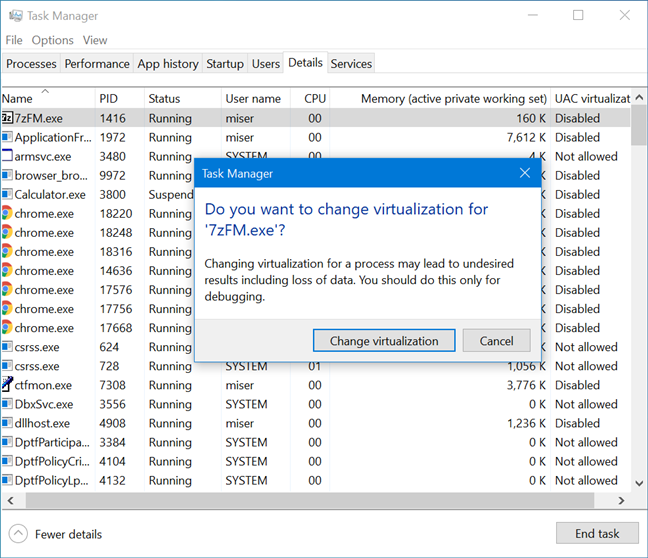
İşlem için sanallaştırmayı değiştirmek istediğinizi onaylayın
Görev Yöneticisi'nin Ayrıntılar sekmesinden çalışan bir işlemin konumunu bulun
Windows 10'un Görev Yöneticisi'ndeki Ayrıntılar sekmesinden bir işleme karşılık gelen yürütülebilir dosyanın sabit sürücünüzdeki tam konumunu bulabilirsiniz . Listelenen bir işleme sağ tıklayın veya basılı tutun ve "Dosya konumunu aç" seçeneğine tıklayın veya dokunun.
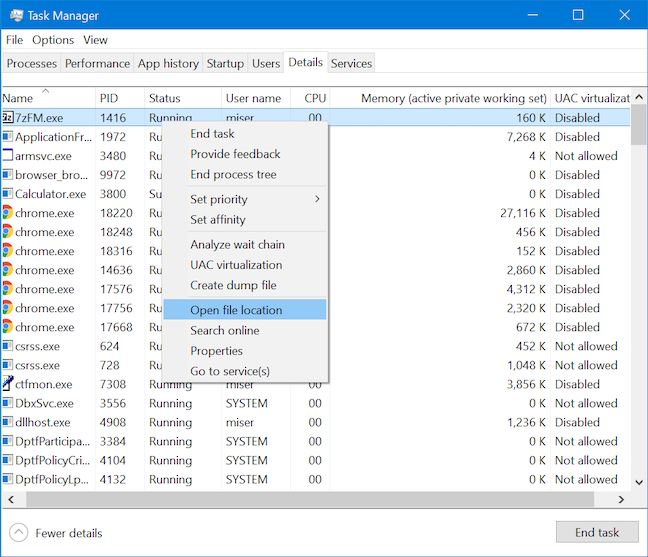
Bir uygulamanın yürütülebilir dosyasını bulmak için dosya konumunu açın
Dosya Gezgini , uygulamanızın yürütülebilir dosyasının depolandığı klasörü açar. Klasör açıldığında ilgili dosya vurgulanır.
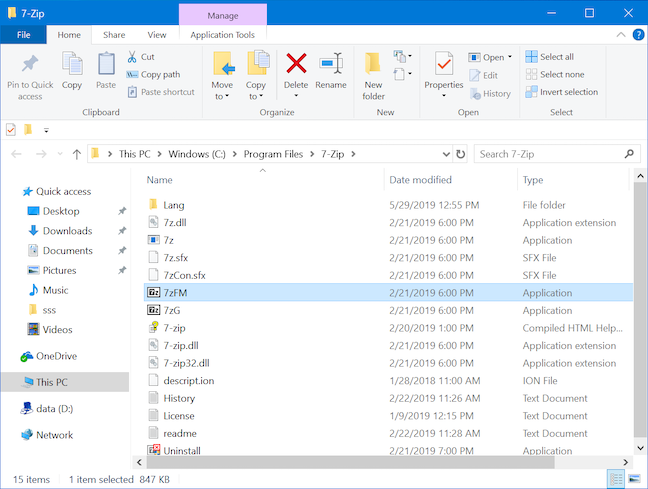
Uygulamanın yürütülebilir dosyası, içeren klasör açıldığında seçilir
Windows 10'un Görev Yöneticisi'ndeki Ayrıntılar sekmesini kullanarak bilinmeyen bir işlemi araştırın
Kaynaklarınızı tüketen bilinmeyen bir süreçle karşılaşabilirsiniz. Ayrıntılar sekmesi , bu süreci araştırma ve neyle ilgili olduğunu anlama seçeneği sunar. Bir işleme sağ tıklayın veya basılı tutun ve ardından Çevrimiçi ara öğesine tıklayın veya dokunun .
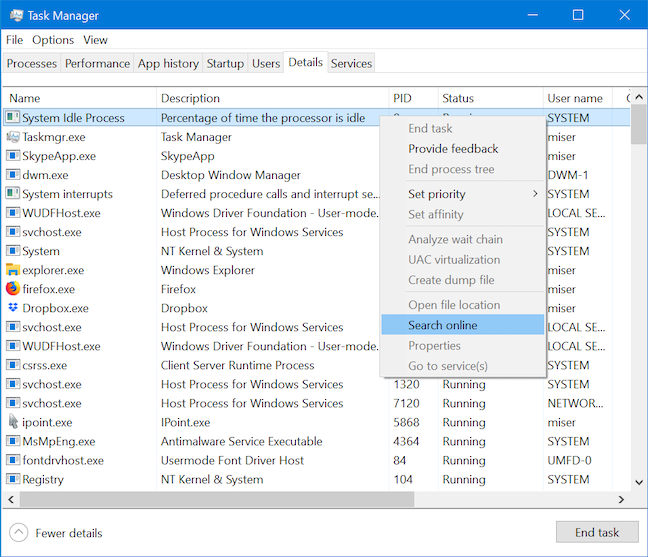
Bilinmeyen bir süreci çevrimiçi olarak arayarak araştırın
Varsayılan web tarayıcınız yeni bir sekme açar ve Bing'de (varsayılan arama motorunuzdan bağımsız olarak) işlemin adı ve açıklamasıyla birlikte bir web araması çalıştırarak bu konuda daha fazla bilgi almanıza yardımcı olur.
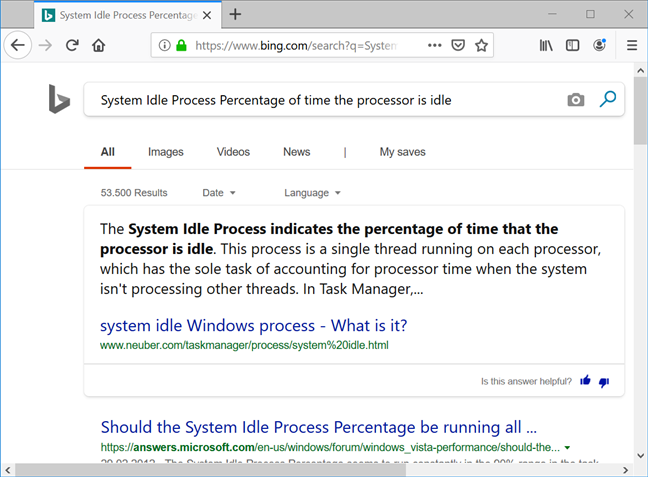
Tarayıcınız, işlemin adı ve açıklamasıyla birlikte bir Bing araması yapar
Görev Yöneticisinin Ayrıntılar sekmesinden bir işlemin özelliklerini görüntüleyin
Bir işlemin özellikleri, onu çalıştıran yürütülebilir dosya hakkında birçok bilgi sunabilir. Dosyanın boyutunu, konumunu, erişim tarihlerini ve güvenlik ayarlarını gösterirler ve hatta uyumluluk sorunlarını giderebilirsiniz. Görev Yöneticinizin Ayrıntılar sekmesinde listelenen bir işlemi sağ tıklayın veya basılı tutun ve Özellikler öğesine tıklayın veya dokunun .
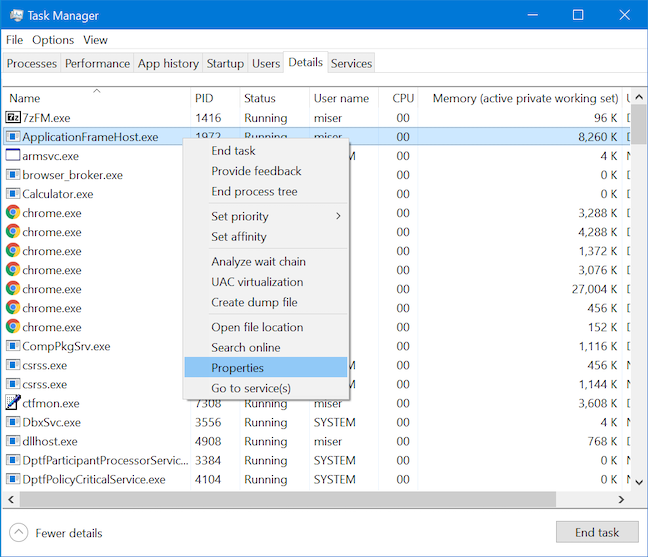
Özelliklere erişmek, bir işlem hakkında daha fazla bilgi sağlar
Seçili işlem hakkında faydalı bilgilere erişmenizi sağlayan Özellikler penceresi açılır .
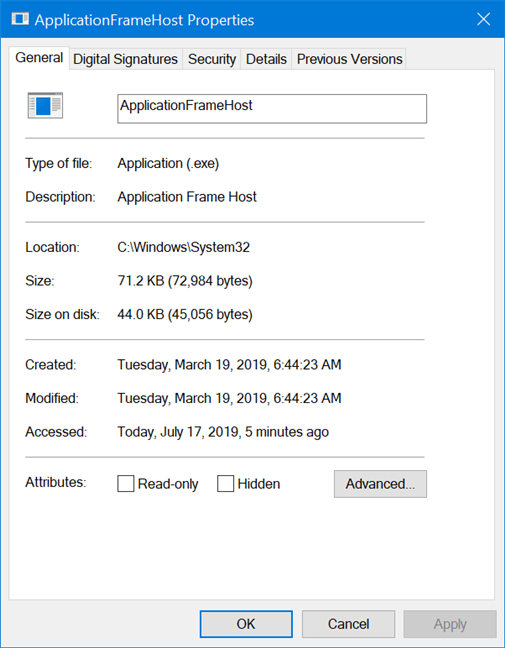
Uygulama Çerçevesi Ana Bilgisayarının özellikleri
Görev Yöneticisi'nin Ayrıntılar sekmesinden bir işlemle ilişkili hizmetleri görmek için Hizmetler sekmesine geçin
Ayrıntılar sekmesinde listelenen işlemlerden bazıları , Hizmetler sekmesinde görüntülenen ilgili bir hizmete sahiptir . Bir işleme sağ tıklayın veya basılı tutun ve ardından "Hizmet(ler)e git" seçeneğine tıklayın veya dokunun .
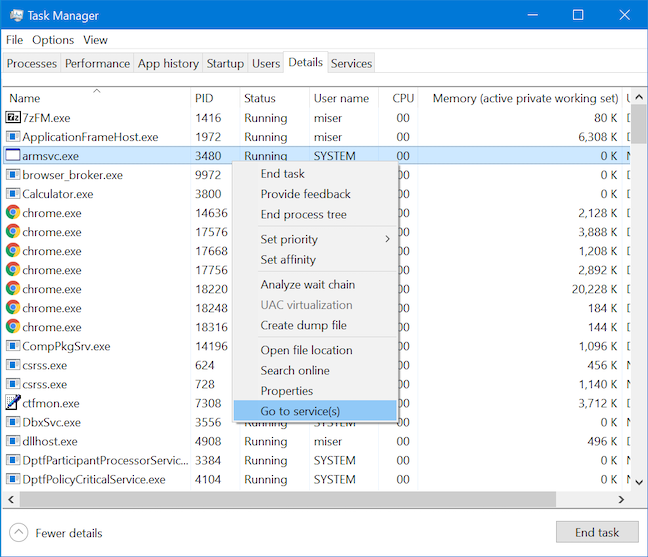
İşleminiz için ilgili hizmeti bulun
Bu eylem sizi Hizmetler sekmesine geçirir ve seçilen süreçle ilişkili tüm hizmetleri vurgular. Böyle bir servis yoksa, Servisler sekmesine geçer ve hiçbir şey seçmez.
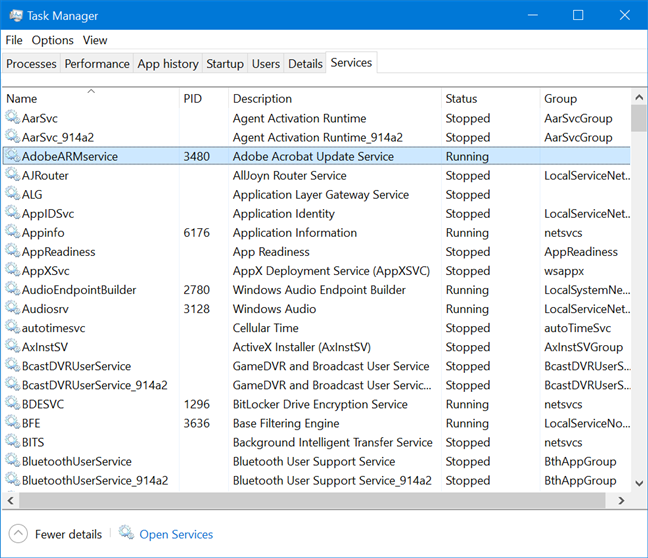
İlgili hizmet, Hizmetler sekmesinde vurgulanır
Görev Yöneticinizdeki Ayrıntılar sekmesi ne kadar karmaşık?
Yazdığım en uzun öğreticiyi okumak için zaman ayırdığınız için teşekkür ederiz! Sonunda yazmayı bitirdiğimde, Ayrıntılar sekmemin sürekli eklediğim ve gizlediğim tüm farklı sütunlarla darmadağın olduğunu gördüm. Bu sekmede bulunan ayrıntılı bilgi zenginliğinin uzman kullanıcılar ve teknik destek temsilcileri için paha biçilmez olduğunu biliyoruz, ancak Görev Yöneticilerinin Ayrıntılar sekmesinde gerçekten kırk altı sütunun en az yarısı açık olan biri var mı? Dışarıdaysanız, bize bildirin ve belki hepimiz bu sekmenin maksimum verimlilik için kullanılabileceği yeni yollar bulabiliriz.
Windows 11 cihazındaki parlaklığın ayarlanması için pratik bilgiler. Parlaklık kısayol tuşları ve ayarlama yöntemleri hakkında detaylar.
Windows 10 ve Windows 11
Windows 10
Eğer Samsung telefonunuzda Galaxy AI özelliğini artık kullanmanıza gerek kalmadıysa çok basit bir işlemle kapatabilirsiniz. İşte Samsung telefonlarda Galaxy AI'yı kapatma talimatları.
Instagram'da herhangi bir AI karakteri kullanmanıza gerek yoksa, onu da hızlıca silebilirsiniz. İşte Instagram'da yapay zeka karakterlerini kaldırma rehberi.
Excel'de delta sembolü, Excel'de üçgen sembolü olarak da bilinir, istatistiksel veri tablolarında, artan veya azalan sayıları veya kullanıcının isteğine göre herhangi bir veriyi ifade etmek için çok kullanılır.
Kullanıcılar, tüm sayfaların görüntülendiği bir Google E-Tablolar dosyasını paylaşmanın yanı sıra, bir Google E-Tablolar veri alanını paylaşmayı veya Google E-Tablolar'da bir sayfayı paylaşmayı seçebilirler.
Kullanıcılar ayrıca istedikleri zaman hem mobil hem de bilgisayar sürümlerinde ChatGPT hafızasını kapatmayı özelleştirebiliyorlar. ChatGPT depolamayı devre dışı bırakma talimatlarını aşağıda bulabilirsiniz.
Varsayılan olarak Windows Update güncellemeleri otomatik olarak kontrol eder ve ayrıca son güncellemenin ne zaman olduğunu da görebilirsiniz. Windows'un en son ne zaman güncellendiğini nasıl göreceğinize dair talimatlar aşağıdadır.
Temel olarak iPhone'da eSIM silme işlemini de takip etmemiz oldukça basit. İşte iPhone'da eSIM'i kaldırma talimatları.
iPhone'da Live Photos'u video olarak kaydetmenin yanı sıra, kullanıcılar iPhone'da Live Photos'u Boomerang'a çok basit bir şekilde dönüştürebilirler.
Birçok uygulama, FaceTime görüşmesi yaptığınızda otomatik olarak SharePlay özelliğini etkinleştiriyor; bu da yanlışlıkla yanlış bir düğmeye basmanıza ve yaptığınız görüntülü görüşmeyi mahvetmenize neden olabilir.
Tıkla Yap'ı etkinleştirdiğinizde, özellik çalışır ve tıkladığınız metni veya resmi anlar ve ardından ilgili bağlamsal eylemleri sağlamak için yargılarda bulunur.
Klavye arka ışığını açmak, klavyenin parlamasını sağlayarak, düşük ışık koşullarında çalışırken kullanışlı olabilir veya oyun köşenizin daha havalı görünmesini sağlayabilir. Dizüstü bilgisayar klavye ışıklarını açmanın 4 farklı yolunu aşağıdan seçebilirsiniz.
Windows 10'da Güvenli Mod'a girmenin birçok yolu vardır, Windows'a giremiyorsanız ve giremiyorsanız. Bilgisayarınızı başlatırken Windows 10 Güvenli Mod'a girmek için lütfen WebTech360'ın aşağıdaki makalesine bakın.
Grok AI, kişisel fotoğrafları yeni stillere dönüştürecek şekilde AI fotoğraf üretecini genişletti; örneğin ünlü animasyon filmleriyle Studio Ghibli tarzı fotoğraflar yaratıldı.
Google One AI Premium, kullanıcıların kaydolup Gemini Advanced asistanı gibi birçok yükseltilmiş özelliği deneyimlemeleri için 1 aylık ücretsiz deneme süresi sunuyor.
Apple, iOS 18.4 sürümünden itibaren kullanıcıların Safari'de son aramaların gösterilip gösterilmeyeceğine karar vermelerine olanak tanıyor.
















